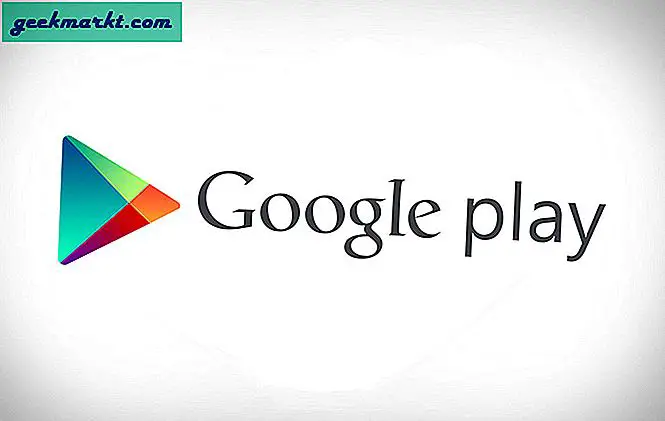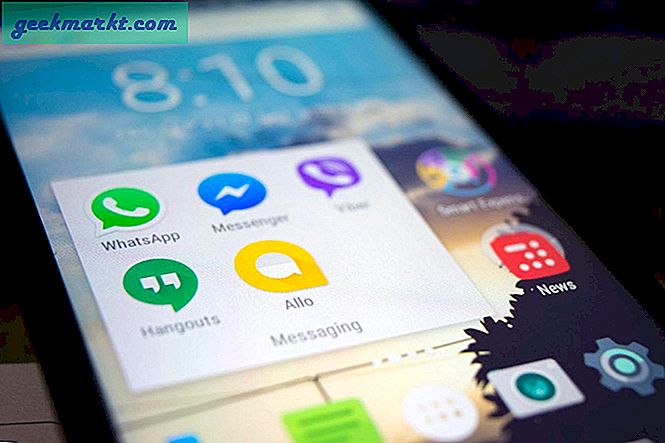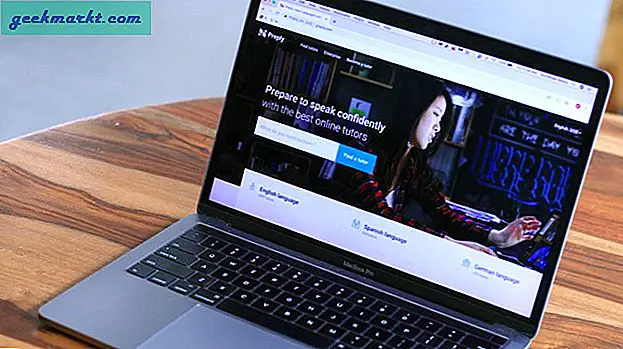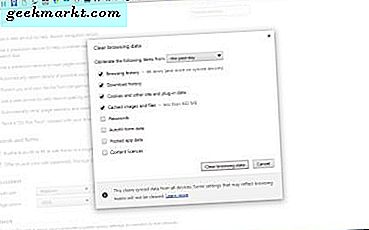Lúc đầu, ý tưởng nghe có vẻ kỳ lạ. Tại sao bạn lại muốn gọi ai đó từ máy tính bảng của mình khi bạn có điện thoại ngay trong túi? Máy tính bảng là những thứ lớn, vô ích mà chỉ đơn giản là không thể phù hợp với hầu hết các túi. Họ không phải là rất xách tay - ít nhất, không phải trong ý nghĩa của một điện thoại di động truyền thống - và hầu hết trong số họ không có tín hiệu tế bào liên tục anyway. Và sau đó có một máy tính bảng lên đến khuôn mặt của bạn, một quyết định hầu hết mọi người sẽ đồng ý làm cho bạn trông vô lý lúc tốt nhất và giống như một người điên cuồng tồi tệ nhất. Đó là một vấn đề về kích thước và thái, nơi mà các máy tính bảng chỉ là không di động như một chiếc điện thoại di động.
Nhưng hãy chờ — nếu có gì đó để gọi điện từ máy tính bảng của bạn thì sao? Ví dụ, những người đã không có điện thoại của họ phá vỡ trong cách này hay cách khác, cho dù nguyên nhân là một màn hình nứt, trục trặc sạc cổng, hoặc bất cứ điều gì khác của loại? Và máy tính bảng thường có tuổi thọ pin tốt hơn nhiều so với các đối tác nhỏ hơn, di động hơn của chúng, vì vậy bạn có thể tiết kiệm được thời gian sử dụng pin của điện thoại cho những thứ thực sự quan trọng. Và điều này thậm chí không xem xét giá của các cuộc gọi quốc tế, một cái gì đó có thể tăng lên nhanh chóng trên hóa đơn điện thoại di động của bạn. Và đột nhiên, có thể sử dụng máy tính bảng Android của bạn để thực hiện cuộc gọi không phải là một ý tưởng vô lý.

Vì vậy, nếu bạn đã quyết định bạn tốt với việc thực hiện cuộc gọi điện thoại thông qua một máy tính bảng, bước tiếp theo là tìm ra cách để đi về một cái gì đó như thế này. Nó không phải là hiển nhiên ngay lập tức-hầu hết các máy tính bảng Android không có một tín hiệu di động được xây dựng vào chúng, và không ai trong số họ có các ứng dụng quay số chuyên dụng được thiết kế vào kiến trúc hệ thống của họ. Tuy nhiên, đây không phải là kết thúc của đường — sử dụng một số ứng dụng được tải xuống từ Cửa hàng Play, bạn có thể nhận cuộc gọi và làm việc trên máy tính bảng Android của mình nhanh chóng. Bất kể lý do bạn muốn thực hiện cuộc gọi với máy tính bảng Android — và như chúng tôi đã nêu chi tiết ở trên, chúng tôi tin rằng có một số lý do chính đáng - chúng tôi đã đề cập đến hướng dẫn của chúng tôi về các cuộc gọi điện thoại trên máy tính bảng Android.
Ứng dụng để tải xuống và sử dụng
Chúng tôi sẽ bắt đầu nơi nhiều hướng dẫn Làm thế nào để bắt đầu: với chuyến đi đến Cửa hàng Google Play. Có rất nhiều lựa chọn có thể cho các ứng dụng gọi điện trên Android, nhưng chỉ một vài trong số đó là đáng để bạn có thời gian. Và ngạc nhiên, ngạc nhiên - bạn có thể đã nghe nói về hầu hết trong số họ. Tuy nhiên, hãy xem xét từng ứng dụng và lý do bạn nên hoặc không nên sử dụng ứng dụng đó, tùy thuộc vào trường hợp sử dụng cụ thể của bạn.

- Google Hangouts và Hangouts Dialer: Đây là ứng dụng hai byte, có nghĩa là bạn cần cả Google Hangouts và ứng dụng Hangouts Dialer để sử dụng ứng dụng này trên máy tính bảng của mình. Điều đó nói rằng, nó cũng là một trong những phương pháp yêu thích của chúng tôi. Ngay cả khi Google tiếp tục giật mình xung quanh Hangouts và biến ứng dụng thành một ứng dụng trò chuyện video hướng doanh nghiệp hơn, hầu hết các tính năng của người tiêu dùng vẫn còn nguyên vẹn. Ứng dụng nhắn tin lâu đời nhất của Google không chỉ xử lý tin nhắn tức thì và trò chuyện video — bạn có thể thực hiện cuộc gọi trong Hangouts với bất kỳ số nào, kể cả điện thoại cố định. Thậm chí tốt hơn, hầu hết các cuộc gọi đến Hoa Kỳ hoặc Canada hoàn toàn miễn phí trên internet, làm cho nó trở thành một lựa chọn dễ dàng khi chọn từ các ứng dụng gọi điện.
- Skype: Tất nhiên, danh sách các ứng dụng gọi điện thoại không có ứng dụng chat video khét tiếng của Microsoft là gì. Skype được sử dụng trên toàn thế giới để kết nối với bạn bè, gia đình, người sử dụng lao động, và bất kỳ ai khác, những người cần được liên lạc tại thời điểm thông báo. Skype không miễn phí như Google Hangouts nếu bạn đang tìm cách thực hiện cuộc gọi đến điện thoại di động hoặc điện thoại cố định ở Hoa Kỳ, nhưng giá cả khá cạnh tranh nếu bạn chọn gói phù hợp với mình.
- Talkatone: Mặc dù không lớn bằng tên Hangouts hoặc Skype, ứng dụng di động của Talkatone đã được cài đặt hơn 10 triệu lần trên Android và được hàng nghìn tin cậy mỗi ngày để xử lý cuộc gọi điện thoại từ máy tính bảng đến điện thoại của họ. Talkatone cung cấp tính năng gọi điện và nhắn tin hoàn toàn miễn phí đến các số ở Hoa Kỳ và thậm chí bạn còn nhận được số điện thoại của Hoa Kỳ để trả lại người gọi. Hỗ trợ gọi qua Wi-Fi làm cho Talkatone trở thành một trong những lựa chọn tốt nhất cho hầu hết người dùng, mặc dù là một công ty nhỏ hơn, thiết bị của họ có nhiều lỗi và thời gian chết hơn trong các dịch vụ trực tuyến của họ.
Bất kỳ ứng dụng nào trong số ba ứng dụng này sẽ là lựa chọn tuyệt vời cho nhu cầu gọi điện cho máy tính bảng của bạn, mặc dù đề xuất hàng đầu của chúng tôi được chuyển đến Hangouts và Hangouts Dialer. Google nhấn mạnh sự cân bằng giữa độ tin cậy và giá cả hợp lý (với các cuộc gọi miễn phí cho hầu hết người dùng). Talkatone là một lựa chọn tuyệt vời cho những người đang tìm kiếm một dịch vụ hoàn toàn miễn phí, cũng như một tính năng hỗ trợ nhắn tin và MMS tích hợp — đồng thời cũng có thể xử lý các lỗi và sự cố khác nhau mà đôi khi đã chạm vào dịch vụ. Và Skype là một lựa chọn tuyệt vời, nhưng nó có tính năng một rào cản duy nhất trong giá cả của nó - kế hoạch rẻ nhất là $ 2, 99 một tháng, không có tầm nhìn "miễn phí".
Cho dù bạn chọn dịch vụ nào có nghĩa là mỗi trải nghiệm gọi điện đều khác nhau một chút, nhưng cả ba ứng dụng đều được thiết kế tốt và dễ cài đặt. Vì lý do này, chúng tôi sẽ không bao gồm các bước đầu để thiết lập từng ứng dụng tại đây — hãy yên tâm rằng mỗi ứng dụng chỉ cần tạo hoặc đăng nhập bằng tài khoản cho từng dịch vụ và đến trang cuộc gọi cho từng ứng dụng. Những ứng dụng này làm tất cả yêu cầu một số điện thoại thực được kết nối, tuy nhiên, vì vậy nếu bạn không có một chiếc điện thoại thực tế, bạn sẽ phải mượn một ai đó để nhận và nhập mã PIN xác nhận của bạn. Nhưng thay vì đi sâu vào việc thiết lập từng ứng dụng, hãy xem cách đặt một cuộc gọi từ mỗi ứng dụng.
Đặt cuộc gọi qua Wi-Fi
Mỗi ứng dụng hơi khác một chút khi thực hiện cuộc gọi điện thoại, nhưng tất cả chúng đều khá giống nhau trong thực tế. Hangouts — và Hangouts Dialer, theo sự liên kết — là một nền tảng trung gian tuyệt vời giữa cách Skype và Talkatone hoạt động. Google sử dụng dịch vụ Thoại của họ để cung cấp cho máy tính bảng số điện thoại của bạn. Nếu bạn đã có tài khoản Voice, số của bạn sẽ tự động được ghép nối với máy tính bảng và tài khoản Google của bạn; nếu không, bạn sẽ nhanh chóng và miễn phí khi tạo tài khoản Voice mới. Khi bạn truy cập trang quay số — hoặc trang Danh sách liên hệ của bạn nếu bạn chọn đồng bộ hóa danh bạ của tài khoản — bạn có thể quay số bằng một số. Tuy nhiên, mã này phải là số có chín chữ số, hoàn chỉnh với mã vùng, nếu không Google sẽ không cho phép bạn thực hiện cuộc gọi.

Khi bạn đã nhập số, Google sẽ cho phép bạn gọi từ máy tính bảng của bạn. Bạn sẽ nhận được ước tính giá ở cuối màn hình và đối với hầu hết các số ở Hoa Kỳ, nó sẽ hoàn toàn miễn phí. Khi bạn nhấn nút Gọi màu xanh lục, cuộc gọi sẽ bắt đầu. Nếu đó là cuộc gọi đầu tiên của bạn, bạn sẽ muốn cấp quyền cho Hangouts để ghi âm.

Hãy yên tâm rằng cần phải kích hoạt micrô và phát lại âm thanh của bạn cho người ở phía bên kia của cuộc gọi — Google không lưu trữ hoặc ghi âm thanh của bạn. Trong các thử nghiệm của chúng tôi, Hangouts cung cấp chất lượng âm thanh rõ ràng ở cả hai bên, mặc dù điều này sẽ phụ thuộc vào chất lượng micrô trên máy tính bảng của bạn vì những lý do rõ ràng. Khi cuộc gọi bắt đầu, máy tính bảng của bạn sẽ ở chế độ “loa”, nhưng thật dễ dàng chuyển sang chế độ riêng tư truyền thống hơn ở góc trên cùng bên phải.

Các dịch vụ của Talkatone khá giống nhau. Sau khi ứng dụng được thiết lập và bạn đã chọn số mới của mình — trong quá trình gần giống hệt với Hangouts — bạn sẽ được đưa đến màn hình cuộc gọi. Một khi ở đây, một cái gì đó trở nên rõ ràng ngay lập tức: Talkatone không được thiết kế cho máy tính bảng. Đó rõ ràng là một ứng dụng điện thoại chưa được thu nhỏ cho màn hình lớn hơn và ứng dụng này trông gần giống như ứng dụng Trình quay số của Hangouts. Thậm chí tệ hơn: Có hai quảng cáo biểu ngữ lớn chiếm phòng trên cả đầu và cuối thiết bị. Talkatone cũng giữ một thông báo liên tục trong khay thông báo của bạn bất cứ khi nào ứng dụng đang chạy. Để thực hiện cuộc gọi, bạn có thể chọn từ danh bạ, mục yêu thích của thiết bị hoặc sử dụng bàn phím số đi kèm để nhập số. Không giống như Hangouts, bạn có thể gọi các số có ít hơn chín chữ số, nhưng bạn sẽ muốn đảm bảo bạn nhập mã vùng khi sử dụng Talkatone.

Đặt cuộc gọi gần giống với Hangouts nhưng với một ngoại lệ lớn: chất lượng cuộc gọi đáng chú ý là tồi tệ hơn so với những gì được tạo thông qua Hangouts. Mặc dù chúng tôi có thể biết người gọi thử nghiệm của chúng tôi đang nói gì, cả hai người gọi đều báo cáo tĩnh về kết thúc cuộc gọi, mặc dù sử dụng cùng một kết nối không dây được sử dụng trong kiểm tra Hangouts. Màn hình cuộc gọi cũng giống như Hangouts 'nhưng chúng tôi đã tìm thấy thiết kế và bố cục ít hấp dẫn hơn, với tông màu vàng sáng kỳ lạ và công cụ điều hướng lớn hơn bình thường. Nhưng giống như chúng ta đã thấy với Hangouts, bạn có thể thay đổi cách hoạt động của loa (sử dụng chế độ loa ngoài mặc định hoặc bằng cách điều hướng âm thanh đến âm lượng tương tự như tai nghe). Việc thực hiện cuộc gọi trên máy tính bảng có loa mặt trước tích hợp hoạt động tốt, nhưng đối với những người đang tìm kiếm thứ gì đó trên máy tính bảng có loa mặt sau hoặc mặt dưới, gọi ai đó mà không sử dụng chế độ loa ngoài có thể hơi khó xử.

Ứng dụng của Skype sạch hơn những gì chúng tôi đã thấy với Talkatone — và không giống như hai ứng dụng khác, bạn sẽ không cần số điện thoại để xác minh tài khoản của mình. Nhưng Skype cũng là một trong ba ứng dụng yêu cầu đăng ký tối thiểu 3 đô la / tháng hoặc mua tín dụng với số tiền là 10 đô la hoặc 25 đô la.

Gọi qua Skype tương tự như cả hai dịch vụ khác, với chất lượng âm thanh tương tự như Hangouts, nhưng thật đáng tiếc khi Skype không cung cấp cấp độ miễn phí để thực hiện cuộc gọi đến các số ở Hoa Kỳ. Với một công ty lớn như Microsoft đằng sau Skype, thật đáng tiếc là họ không thể cung cấp các tùy chọn tương tự như cả Google và Talkatone (thứ hai trong số đó, tất nhiên, là một công ty nhỏ hơn nhiều.

Đặt cuộc gọi qua mạng di động
Bất kỳ ứng dụng nào ở trên đều có thể được sử dụng trên mạng 4G hoặc 3G nếu máy tính bảng của bạn hỗ trợ thẻ SIM, nhưng hai trong số các mạng di động lớn nhất ở Hoa Kỳ có thể sử dụng nó xa hơn một chút. Cả AT & T và Verizon Wireless đều cung cấp khả năng máy tính bảng cụ thể cho các máy tính bảng cụ thể hoạt động trên băng tần của chúng. Ví dụ: nếu bạn mua máy tính bảng của mình thông qua Verizon Wireless, bạn có thể nhận thấy máy tính bảng của mình đi kèm với Verizon Messages, ứng dụng nhắn tin do Verizon tạo ra đã thu hút rất nhiều người hâm mộ thông qua dòng điện thoại thông minh của họ. Miễn là điện thoại của bạn hỗ trợ HD Voice trên mạng của Verizon — điện thoại mới nhất trên dịch vụ — bạn có thể kết nối số điện thoại thông minh của mình thông qua cài đặt Tin nhắn và máy tính bảng của bạn có thể hoạt động như điện thoại phụ, thực hiện và thực hiện cuộc gọi bằng số tiêu chuẩn của bạn . Verizon thậm chí còn hỗ trợ chuyển đổi giữa máy tính bảng và điện thoại của bạn mà không cần phải gác máy.

AT & T, trong khi đó, cung cấp một chức năng tương tự với dịch vụ NumberSync của họ. Một lần nữa, điện thoại của bạn sẽ yêu cầu ứng dụng Tin nhắn AT & T và điện thoại hỗ trợ cuộc gọi HD. Cả hai dịch vụ đều có vòng đồng thời, và đối với AT & T, bạn thậm chí không cần phải ở gần điện thoại thông minh để trả lời cuộc gọi trên máy tính bảng - hữu ích nếu điện thoại của bạn đang ở trong một phòng hoặc khu vực khác trong khi sạc. Bạn có thể đọc thêm chi tiết — bao gồm cả tính tương thích của FAQ và thiết bị — về AT & T NumberSync tại đây và các tính năng gọi điện của Verizon Messages tại đây.
Một từ về dịch vụ khẩn cấp
Điều quan trọng cần lưu ý là Google Hangouts, Skype và Talkatone đều không hỗ trợ gọi khẩn cấp ở Hoa Kỳ và hầu hết các quốc gia khác, do các yêu cầu về cách dịch vụ khẩn cấp như 911 theo dõi số, vị trí và thông tin của bạn. Nếu bạn đang tìm kiếm một ứng dụng để thay thế hoàn toàn điện thoại của mình, các dịch vụ này sẽ không thể liên hệ với các số khẩn cấp. Hầu hết các ứng dụng này cảnh báo bạn trong quá trình thiết lập, nhưng việc nhắc lại thực tế này có thể tiết kiệm một cuộc sống. Do luật pháp Hoa Kỳ, tất cả điện thoại thông minh, bất kể nhà cung cấp dịch vụ, có thể thực hiện cuộc gọi khẩn cấp ngay cả khi chuyển vùng trên một mạng khác hoặc khi thiếu thẻ SIM, vì vậy nếu bạn muốn thả hoàn toàn điện thoại, bạn có thể muốn giữ điện thoại mà không cần thẻ SIM trong trường hợp bạn cần dịch vụ khẩn cấp.
***
Đối với hầu hết các phần, máy tính bảng không thể đạt được sự tự do của một điện thoại thông minh khi nói đến gọi điện thoại, nhưng nó có thể là một thiết bị phụ tuyệt vời miễn là bạn sẵn sàng sử dụng một số thứ cấp, hoặc, trong trường hợp của Skype, trả tiền cho tín dụng hoặc đăng ký hàng tháng. Khi chúng tôi xem xét ba dịch vụ chính, chúng tôi đã tìm thấy Hangouts để đạt được sự cân bằng hợp lý giữa chất lượng cuộc gọi, chi phí và các tính năng. Talkatone thật không may, có một hit trong cả thiết kế ứng dụng và danh mục chất lượng cuộc gọi và Skype có thể là ứng dụng được thiết kế tốt với chất lượng cuộc gọi tuyệt vời.
Nhìn chung, việc gọi điện từ máy tính bảng của bạn hơi phức tạp trừ khi bạn có thể sử dụng các tính năng đồng bộ hóa độc quyền của Verizon và AT & T giữa điện thoại và máy tính bảng của bạn, cũng yêu cầu đăng ký hàng tháng cho mọi người dùng điện thoại thông minh. Với Google Hangouts, ý tưởng về các cuộc gọi trên máy tính bảng đến gần hoàn hảo, miễn là bạn có kết nối Wi-Fi vững chắc. Nếu bạn không thể sử dụng điện thoại vì bất kỳ lý do gì, Hangouts là lựa chọn tuyệt vời — nhưng nó sẽ không thay thế điện thoại của bạn mãi mãi. Và nếu bạn chọn sử dụng máy tính bảng làm thiết bị gọi hàng ngày tiêu chuẩn, hãy tự tạo một ưu tiên lớn — đầu tư vào một đôi tai nghe tốt với micrô tích hợp sẵn. Bạn sẽ cảm ơn chúng tôi sau.